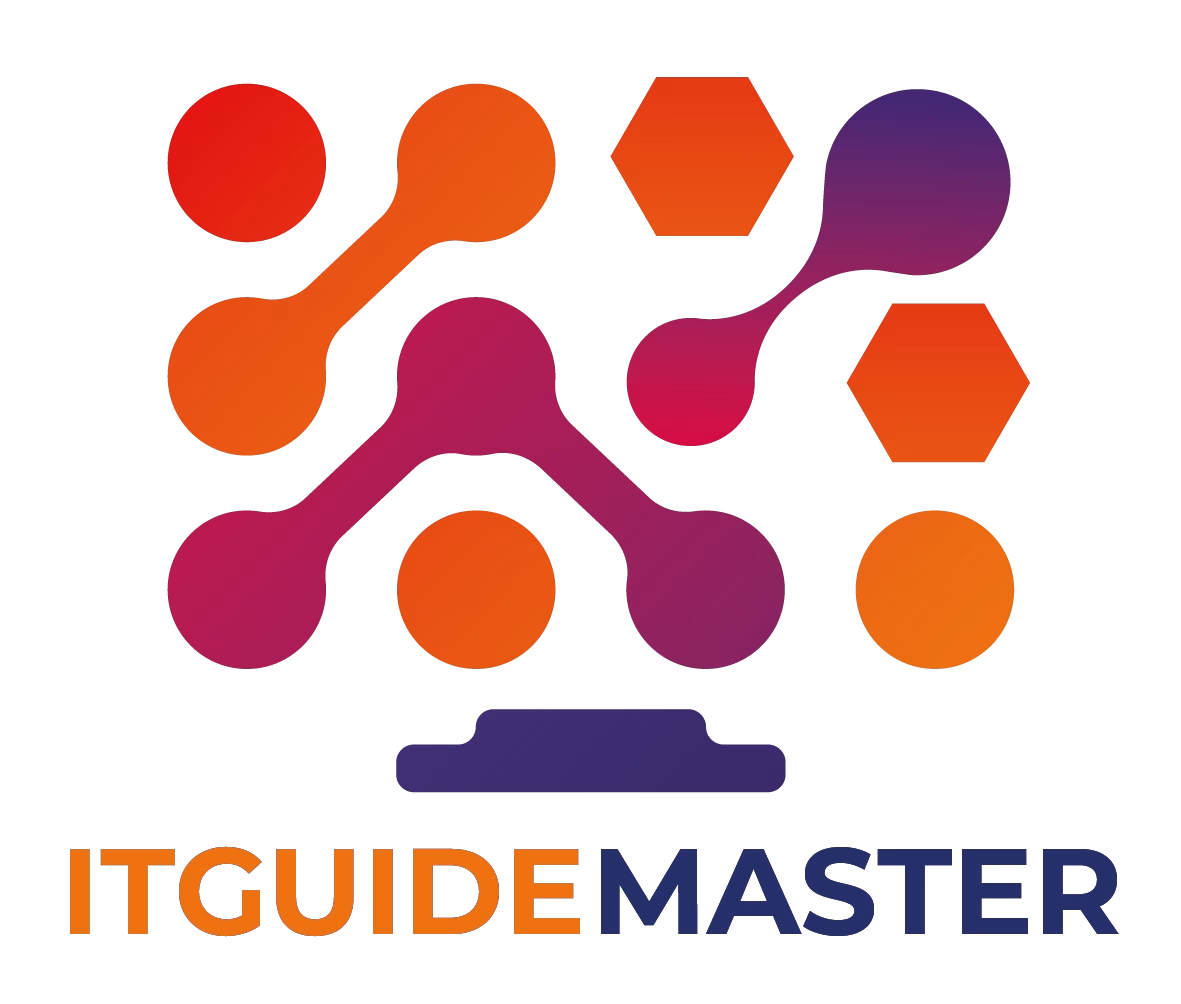Les applications web progressistes (PWA) sont des applications web modernes qui offrent une expérience utilisateur plus proche de celle des applications natives tout en restant accessibles via un navigateur web. Elles offrent une solution hybride en combinant les avantages des sites Web traditionnels avec les fonctionnalités avancées des applications mobiles.
- Voici quelques caractéristiques importantes des applications Web progressives :
- Il y a plusieurs étapes à suivre avant de pouvoir créer un environnement de développement pour les applications Web progressives (PWA). Voici une méthode générale :
- 1. Configuration de l'environnement de développement
- 2. Initialisation d'un nouveau projet :
- 3. Installation de l'outil de développement :
- Créez les fichiers de base nécessaires dans le dossier public, comme le fichier index.html, le fichier manifest.json, le fichier service-worker.js et le fichier server.js dans la racine du projet.
- Exécution de l'application :
Voici quelques caractéristiques importantes des applications Web progressives :
Progressive enhancement :
les PWA fonctionnent parfaitement sur tous les navigateurs et dispositifs, quel que soit leur niveau de support des fonctionnalités avancées. Cela offre une expérience de base à tous les utilisateurs, avec des fonctionnalités supplémentaires pour les utilisateurs ayant un support plus avancé.
Responsive :
les PWA sont généralement conçues pour être responsives, s’adaptant à diverses tailles d’écrans, que ce soit sur des ordinateurs de bureau, des tablettes ou des smartphones.
Connectivité indépendante :
les PWA fonctionnent sans être connectés au réseau. Même en cas de connexion intermittente ou de faible bande passante, l’expérience utilisateur reste fluide grâce à la gestion intelligente des ressources et au stockage en cache.
Installation :
la possibilité d’installer les PWA directement sur l’écran d’accueil de l’appareil sans passer par une boutique d’applications est une caractéristique importante des PWA. Cela permet aux utilisateurs d’accéder rapidement et facilement à l’application sans nécessiter d’installation ou de téléchargement compliqués.
Mise à jour automatique :
les PWA sont conçues pour se mettre à jour automatiquement, ce qui garantit que les utilisateurs ont toujours la dernière version de l’application sans avoir à les faire manuellement.
Les service workers :
sont des scripts JavaScript qui s’exécutent en arrière-plan et permettent aux PWA de gérer des fonctionnalités telles que le caching, la gestion des notifications push et la mise à jour automatique du contenu.
Notifications Push :
les PWA peuvent envoyer des notifications push aux utilisateurs, même s’ils ne sont pas activement engagés dans l’application. En permettant aux utilisateurs de rester informés des mises à jour importantes, cela améliore l’engagement.
Sécurité :
Pour protéger les données échangées entre l’utilisateur et l’application, les PWA doivent être fournies via HTTPS.
En résumé, les PWA offrent une alternative flexible et efficace au développement d’applications en offrant une expérience utilisateur optimisée, une accessibilité sans installation compliquée et des performances améliorées grâce à des technologies Web standardisées.
Il y a plusieurs étapes à suivre avant de pouvoir créer un environnement de développement pour les applications Web progressives (PWA). Voici une méthode générale :
1. Configuration de l’environnement de développement
– Installez un éditeur de texte ou une IDE (environnement de développement intégré), comme Visual Studio Code, Atom, Sublime Text ou tout autre.
Dans notre cas, on va utiliser Visual Studio Code.
– Vérifiez l’installation de Node.js et de Node Package Manager (NPM) sur votre système. Ils sont disponibles pour être téléchargés depuis le site officiel de Node.js.

2. Initialisation d’un nouveau projet :
- Ouvrez votre terminal et créez un nouveau dossier pour votre projet.
- Exécutez la commande
npm initpour initialiser un nouveau projet Node.JS.
Suivez les instructions pour configurer votre projet :
PS C :\Users\DELL2\OneDrive\Bureau\Tuto > npm init
Package name : (tuto)
Version : (1.0.0)
Description : Tutoriel Les applications Web progressistes
entry point : (index.js) index.html
Test command :
Git repository :
keywords:
Author : itguidemaster.com
License : (ISC) GPL-3.0 or later
About to write to C:\Users\DELL2\OneDrive\Bureau\Tuto\package.json:
{ "name": "tuto", "version": "1.0.0", "description": "Tutoriel Les applications web progressistes", "main": "index.html", "scripts": { "test": "echo \"Error: no test specified\" && exit 1" }, "author": "itguidemaster.com", "license": "GPL-3.0-or-later" }
3. Installation de l’outil de développement :
– Installez les outils nécessaires à la création et à la génération d’applications Web progressives. L’un des outils populaires est Workbox, une bibliothèque JavaScript pour la création de Service Workers. Vous pouvez l’installer via NPM :
npm install workbox-cli --save-devLa structure de l’application est la suivante :
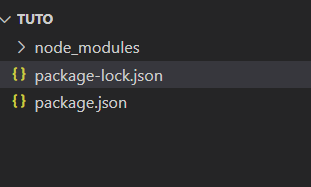
Créez les fichiers de base nécessaires dans le dossier public, comme le fichier index.html, le fichier manifest.json, le fichier service-worker.js et le fichier server.js dans la racine du projet.
Le contenu du fichier index.html :
<html>
<!DOCTYPE html>
<html lang="fr">
<head>
<meta charset="UTF-8">
<meta name="viewport" content="width=device-width, initial-scale=1.0">
<link rel="manifest" href="/manifest.json">
<title>PWA Task List</title>
</head>
<body>
<h1>Task List</h1>
<ul id="task-list"></ul>
<script src="/app.js"></script>
</body>
</html>
Le contenu du fichier ‘manifest.json’
{
"name": "Task List PWA",
"short_name": "Task List",
"description": "A simple task list PWA",
"start_url": "/",
"display": "standalone",
"background_color": "#ffffff",
"theme_color": "#000000",
"icons": [
{
"src": "/icon.png",
"sizes": "192x192",
"type": "image/png"
}
]
}
Le contenu du fichier service-worker.js :
importScripts('https://storage.googleapis.com/workbox-cdn/releases/6.1.5/workbox-sw.js');
if (workbox) {
workbox.precaching.precacheAndRoute([
{ url: '/', revision: '1' },
{ url: '/index.html', revision: '1' },
{ url: '/app.js', revision: '1' },
{ url: '/manifest.json', revision: '1' },
{ url: '/icon.png', revision: '1' }
]);
workbox.routing.registerRoute(
/\.(?:png|gif|jpg|jpeg)$/,
new workbox.strategies.CacheFirst({
cacheName: 'images',
plugins: [
new workbox.expiration.ExpirationPlugin({
maxEntries: 20,
maxAgeSeconds: 30 * 24 * 60 * 60, // 30 Days
}),
],
})
);
} else {
console.error('Workbox could not be loaded. No offline support.');
}
Le contenu du fichier App.JS (script principal) :
document.addEventListener('DOMContentLoaded', () => {
const taskList = document.getElementById('task-list');
// Dummy data
const tasks = ['Task 1', 'Task 2', 'Task 3'];
// Populate task list
tasks.forEach(task => {
const listItem = document.createElement('li');
listItem.textContent = task;
taskList.appendChild(listItem);
});
});
Configuration du serveur dans Server.js
const express = require('express');
const app = express();
const port = process.env.PORT || 3000;
app.use(express.static('public'));
app.listen(port, () => {
console.log(`Server is running on port ${port}`);
});
Exécution de l’application :
npm install express
node server.jsAccédez à « http ://localhost :3000 » dans votre navigateur.
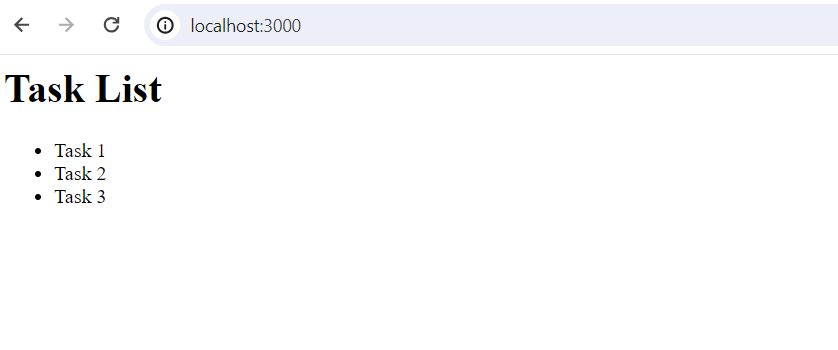
Test PWA :
- Vérifiez l’enregistrement du Service Worker et les ressources en cache avec les outils de développement de votre navigateur.
- Testez l’application hors ligne au moins une fois après l’avoir chargée.
Cet exemple utilise Express pour le serveur, Workbox pour le service Worker et des fichiers statiques pour le contenu pour créer une application de liste de tâches simple. En fonction de vos besoins, vous pouvez étendre cette base avec d’autres fonctionnalités.
Share this content: